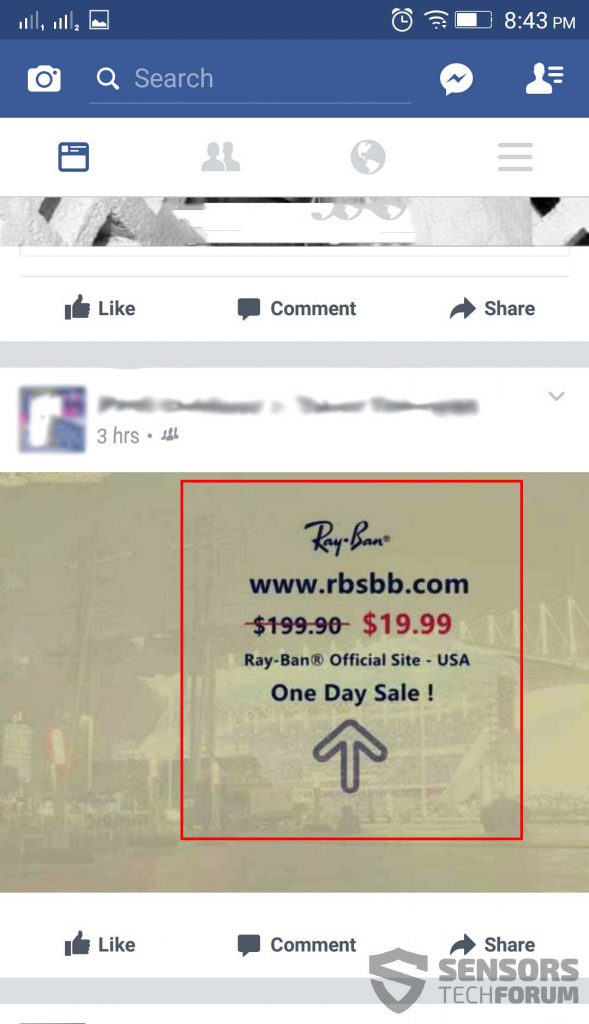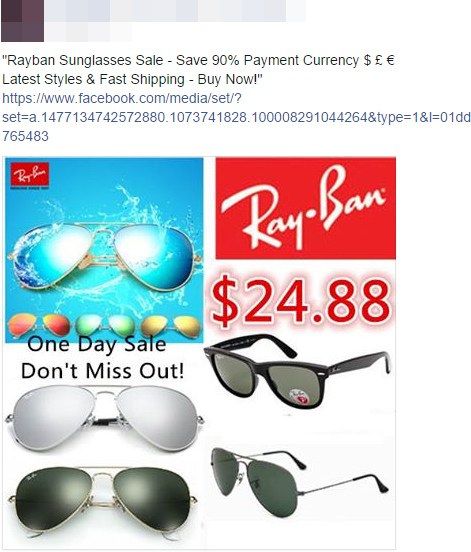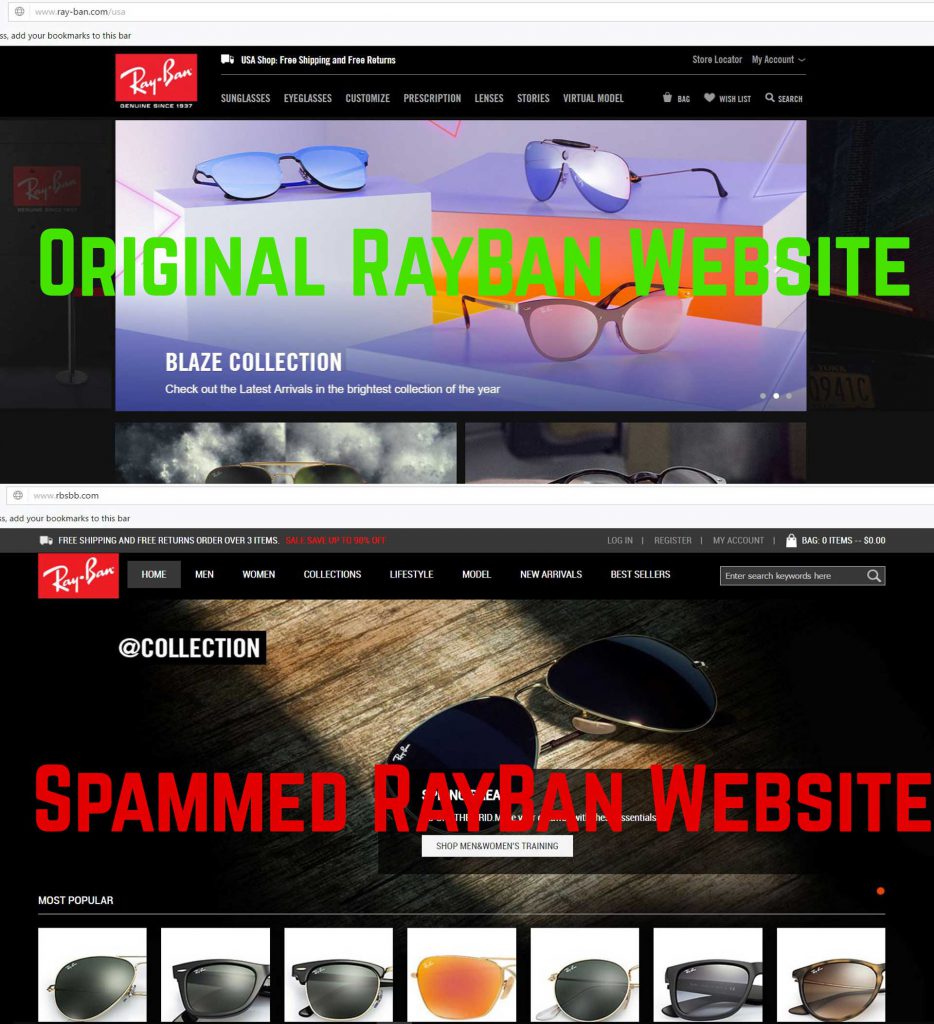Artikel erstellt, um Ihnen einen Einblick in die Ray-Ban-Virus auf Facebook und zeigen Ihnen, wie es zu entfernen vollständig von Ihrem Computer oder mobilen Gerät..
Artikel erstellt, um Ihnen einen Einblick in die Ray-Ban-Virus auf Facebook und zeigen Ihnen, wie es zu entfernen vollständig von Ihrem Computer oder mobilen Gerät..
Eine neue Version der zuvor detektierten Ray-Ban-Virus (Facebook) vor kurzem erkannt wurde wieder verteilt werden und eine noch größere Anzahl von Benutzern beeinflussen, dann ist es erste Version. Der Ray-Ban-Virus wird auf einen Betrug im Zusammenhang, die die Facebook-Konten der Opfer steuern sollen und Bilder von Ray-Ban Sonnenbrille auf Rabatte senden. Wenn Ihr Facebook-Profil teilt Fotos, wie das in der rechten, darauf hingewiesen werden, dass Ihr Computer von diesem Virus kompromittiert worden sind. Wenn dem so ist, bitten wir Sie, den folgenden Artikel zu lesen, die Ihnen zeigen, wie Facebook RayBan Virus entfernen.

Threat Zusammenfassung
| Name | Ray-Ban-Virus |
| Art | Facebook-bezogene Malware. |
| kurze Beschreibung | Nimmt die Kontrolle über das gezielte Facebook-Konto und führt automatische Aktien. |
| Symptome | Der Austausch von Ray-Ban Rabatt Bilder auf Freunde Facebook-Profile. |
| Verteilungsmethode | Spammed bösartige Web-Links oder über andere Benutzer, die betroffen sind,. |
| Detection Tool |
Überprüfen Sie, ob Ihr System von Malware betroffen ist
Herunterladen
Malware Removal Tool
|
| Benutzererfahrung | Abonnieren Sie unseren Forum Ray-Ban-Virus zu Diskutieren. |
RayBan Virus - Update Dezember 2018
Die “Strahlenschutz” Virus hat sich in neuen Formen und Betrug die Schöpfer sind jetzt mehr als eine Marke zu imitieren kontinuierlich weiterentwickelt. Sie haben damit begonnen, Nike Schuhe Scams und der vor kurzem entdeckt UGG Facebook Betrug zu imitieren. Das Virus verbreitet sich immer noch die gleiche Art und Weise und die Risiken von Phishing sind sehr hoch, da sie oft aktualisieren und immer mehr gefälschte Webseiten verwenden, die die echten UGG Händler-Website zu kopieren. Weitere Informationen über den UGG Facebook Virus, die von den gleichen Leuten wahrscheinlich gemacht wird, die hinter dem Ray-Ban-Virus, kann unter im Zusammenhang mit Geschichte finden:

RayBan Virus - Update September 2018
Es hat mit dem Ray-Ban-Virus eine neue Welle Wiederteilung in Assoziation von scamming. Die Malware nutzt nun aktualisierte Bilder und eine neue Phishing-Webseite. Die Meldung, die auf Facebook erscheint trägt folgendes Bild:

Wenn die Website besucht wird es zeigt eine gefälschte Web-Seite von Ray-Ban. Wenn Sie diese Seite besuchen, überprüfen Sie immer die URL davon, da dies einen Betrüger versuchen, Ihre Kreditkarteninformationen zu erhalten oder erhalten Sie ein Produkt zu kaufen, die nicht Ihnen bestehen und wird nicht geliefert. Hier ist, wie die gefälschte Seite zu der Zeit sieht dies schreibt:
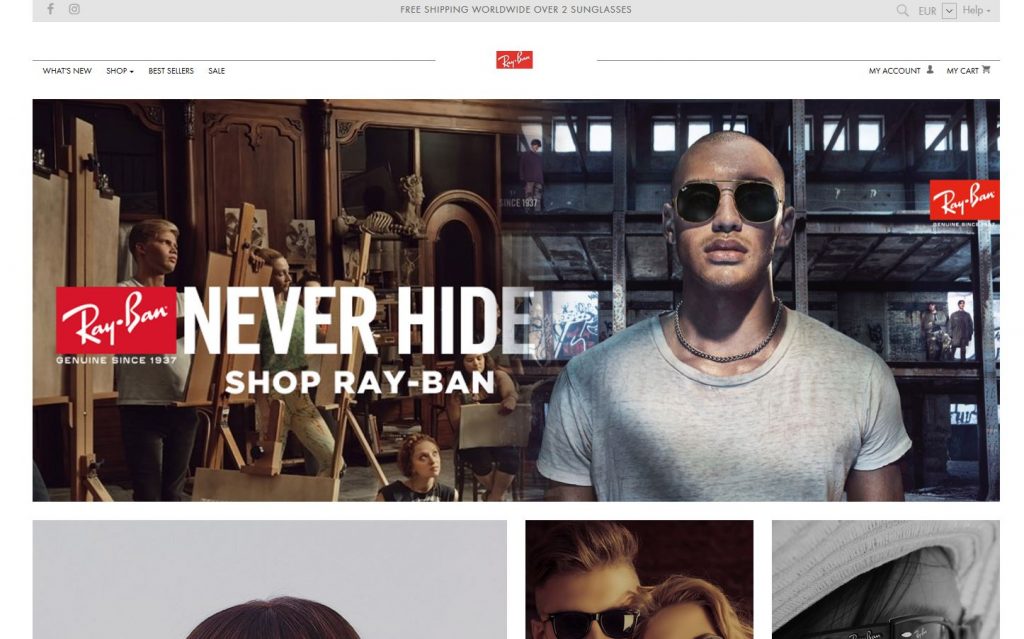

Ray-Ban-Virus - Wie funktioniert es Verbreiten
Es gibt mehrere Möglichkeiten, mit denen ein Benutzer ein Opfer des sogenannten RayBan Virus werden kann. Eine davon ist die Verbindung in dem gemeinsamen Bild zu öffnen, indem ausgetrickst, dass es sich um eine tatsächliche RayBan Förderung. Dies kann in dem Virus, Informationen und Berechtigungen über Ihr Facebook-Profil zu erhalten, indem schädliche Technologien nutzen, wie Cookies, Pixel, Tags oder anderer Code.
Hier ist ein Screenshot von einem Web-Link mit Bild geteilt direkt auf dem Profil eines Freundes von einem kompromittierten Facebook-Account:
wenn diese Option aktiviert, die Website selbst wird von mehreren Quellen berichtet worden, wie Scamadviser dass es relativ neu ist und ein hohes Risiko zu besuchen. Es ist eine China-basierte Website, was bedeutet, dass das Virus von irgendwo in diesem Land stammt.
Eine andere Methode, mit der Sie ein Opfer dieser Ransomware-Infektion werden könnte, wenn man nicht aufpasst, und klicken Sie auf eine URL sind, die verdächtig. Dies kann in der direkten Installation der Schadsoftware zu diesem Virus auf dem Hintergrund des Computers im Zusammenhang führen. Die Software kann auch in einer App gibt, die über Facebook Berechtigungen getroffen hat, in Ihrem Namen zu teilen, so ist es auch ratsam, Ihr Telefon für schädliche Anwendungen zu überprüfen, wie gut. Halten Sie diesen Artikel lesen, um mehr über dieses Virus zu lernen und wie Sie sicherstellen, dass sie für das Gute in der Zukunft ist weg.

RayBan Virus auf Facebook - Weitere Informationen
Einer der ersten Berichte über diese dieses Virus entstand als Ergebnis eines Reddit Benutzer als eines der Opfer dieser Bedrohung. Der Benutzer, Spitznamen DivineAusir beschreibt die alte Variante des Ray-Ban-Virus als die folgenden:
Hallo, Ich habe ein Facebook-Virus, das in ihnen Fotos von Ray Ban Sonnenbrillen und markiert ein paar meiner Freunde geschrieben. Ich bin mir nicht sicher, was es verursacht aber zwei Dinge passiert den Tag die Bilder gepostet. Die erste war, dass ich eine Benachrichtigung bekommen, dass jemand mein Facebook-Konto zugegriffen. Ich war zu der Zeit in der Schule und so habe ich nichts dagegen tun. Die zweite Sache war, dass ich eine E-Mail bekommen, die völlig legitim schien, aber wenn ich es angeklickt, es hat mich auf eine verdächtige Website, die ich sofort geschlossen.
Hier ist ein identifiziertes Bild des alten Virus RayBan von Opfern veröffentlicht:
Was besonders interessant ist, ist, dass das Opfer in diesem Fall auch eine E-Mail erhalten, die auf eine verdächtige Website geführt, zeigt auf eine andere mögliche Szenario aus, durch die diese Malware verteilt werden könnten - bösartige Web-Links aus E-Mails.
Wenn der Ray-Ban-Virus hat die Fähigkeit, die Kontrolle über Ihr Facebook-Profil des Nehmens, es kann auch andere Funktionen, die es zu halten, es ist Kontrolle kann helfen, beispielsweise:
- Keylogging-Software, die Ihre Tastatureingaben verfolgt, wenn Sie versuchen, Ihr Passwort zu ändern.
- Fernsteuerungssoftware, wie Ratte (Remote Access Trojaner)
- Funktionen, die Screenshots auf dem Gerät nehmen.
Was auf ihrem Teil gerissen ist, ist, dass Cyber-Kriminelle haben nicht mit Phishing und gefälschte Promotions gestoppt ihre Malware und Betrug auf Facebook zu verbreiten. Die größte Social-Media-Website der Welt bleibt nach wie vor das größte Ziel für Malware-Autoren ahnungslose Opfer zu infizieren, trotz der vielen Schutzmaßnahmen von der Firma übernommen.
Wenn die Website selbst wurde besucht, wir haben es auf die ursprüngliche Website des Unternehmens verglichen und es sah aus, um es furchtbar ähnlich und hatte keine HTTPs, was darauf hindeutet, dass es sich um eine Phishing-Website, die ausschließlich für Ihre Finanzdaten zielt darauf ab, sein kann, was bedeutet, dass, wenn Sie Ihre Kreditkartennummer und Sicherheitscode eingeben, Sie haben keine Garantie für die Sicherheit Ihrer Daten.

Entfernen RayBan Virus von Facebook und Computer oder Smartphone
Da dies insbesondere kann Facebook Ray-Ban-Virus-Funktionen haben, die eine Passwortänderung aufnehmen kann und bleibt immer noch die Kontrolle über Ihren Facebook-Account, Wir empfehlen Ihnen die Methodik unter folgen:
1.Entfernen Sie den Virus von Ihrem Gerät.
2.Melden Sie sich all die Facebook aktiv Logins vom Einstellungen> Sicherheit
3.Stellen Sie sicher, dass Sie Ihr Kennwort ein sehr starkes ändern und die telefonische Bestätigung und Benachrichtigung bei der Anmeldung für eine maximale Sicherheit aktivieren.
Zur Entfernung Prozess dieses Facebook Malware, wir haben die Anweisungen in zwei Teile geteilt. Der erste Teil ist die Entfernung für Computer. Es hilft Ihnen, automatisch das Virus auf Ihrem System zu erkennen und alle zugehörigen Dateien löschen. Für maximale Wirksamkeit, die Verwendung eines fortgeschrittenen Anti-Malware-Programm wird dringend empfohlen.
- Fenster
- Mac OS X
- Google Chrome
- Mozilla Firefox
- Microsoft Edge-
- Safari
- Internet Explorer
- Stop-Popups stoppen
So entfernen Sie den RayBan-Virus von Windows.
Schritt 1: Scan für Ray-Ban-Virus mit SpyHunter Anti-Malware-Tool



Schritt 2: Starten Sie Ihren PC im abgesicherten Modus





Schritt 3: Deinstallieren Ray-Ban-Virus und die zugehörige Software unter Windows
Deinstallationsschritte für Windows 11



Deinstallationsschritte für Windows 10 und ältere Versionen
Hier ist ein Verfahren, in wenigen einfachen Schritten der in der Lage sein sollte, die meisten Programme deinstallieren. Egal ob Sie mit Windows arbeiten 10, 8, 7, Vista oder XP, diese Schritte werden den Job zu erledigen. Ziehen Sie das Programm oder den entsprechenden Ordner in den Papierkorb kann eine sehr schlechte Entscheidung. Wenn Sie das tun, Bits und Stücke des Programms zurückbleiben, und das kann zu instabilen Arbeit von Ihrem PC führen, Fehler mit den Dateitypzuordnungen und anderen unangenehmen Tätigkeiten. Der richtige Weg, um ein Programm von Ihrem Computer zu erhalten, ist es zu deinstallieren. Um das zu tun:


 Folgen Sie den Anweisungen oben und Sie werden erfolgreich die meisten Programme deinstallieren.
Folgen Sie den Anweisungen oben und Sie werden erfolgreich die meisten Programme deinstallieren.
Schritt 4: Bereinigen Sie alle Register, Created by RayBan virus on Your PC.
Die in der Regel gezielt Register von Windows-Rechnern sind die folgenden:
- HKEY_LOCAL_MACHINE Software Microsoft Windows Currentversion Run
- HKEY_CURRENT_USER Software Microsoft Windows Currentversion Run
- HKEY_LOCAL_MACHINE Software Microsoft Windows Currentversion RunOnce
- HKEY_CURRENT_USER Software Microsoft Windows Currentversion RunOnce
Sie können auf sie zugreifen, indem Sie den Windows-Registrierungs-Editor und löschen Sie alle Werte öffnen, erstellt dort von Ray-Ban-Virus. Dies kann passieren, darunter indem Sie die Schritte:


 Spitze: Um einen Virus erstellten Wert zu finden, Sie können sich auf der rechten Maustaste und klicken Sie auf "Ändern" um zu sehen, welche Datei es wird ausgeführt. Ist dies der Virus Speicherort, Entfernen Sie den Wert.
Spitze: Um einen Virus erstellten Wert zu finden, Sie können sich auf der rechten Maustaste und klicken Sie auf "Ändern" um zu sehen, welche Datei es wird ausgeführt. Ist dies der Virus Speicherort, Entfernen Sie den Wert.
Anleitung zum Entfernen von Videos für den RayBan-Virus (Fenster).
Entfernen Sie den RayBan-Virus von Mac OS X..
Schritt 1: Deinstallieren Sie Ray-Ban-Virus und entfernen Sie die zugehörigen Dateien und Objekte





Ihr Mac zeigt Ihnen dann eine Liste der Elemente, die automatisch gestartet werden, wenn Sie sich einloggen. Suchen Sie nach verdächtigen Anwendungen identisch oder ähnlich wie Ray-Ban-Virus. Überprüfen Sie die App, die Sie vom Laufen automatisch beenden möchten und wählen Sie dann auf der Minus ("-") Symbol, um es zu verstecken.
- Gehe zu Finder.
- In der Suchleiste den Namen der Anwendung, die Sie entfernen möchten,.
- Oberhalb der Suchleiste ändern, um die zwei Drop-Down-Menüs "Systemdateien" und "Sind inklusive" so dass Sie alle Dateien im Zusammenhang mit der Anwendung sehen können, das Sie entfernen möchten. Beachten Sie, dass einige der Dateien nicht in der App in Beziehung gesetzt werden kann, so sehr vorsichtig sein, welche Dateien Sie löschen.
- Wenn alle Dateien sind verwandte, halte das ⌘ + A Tasten, um sie auszuwählen und fahren sie dann zu "Müll".
In Fall können Sie Ray-Ban-Virus nicht entfernen über Schritt 1 über:
Für den Fall, können Sie nicht die Virus-Dateien und Objekten in Ihren Anwendungen oder an anderen Orten finden wir oben gezeigt haben, Sie können in den Bibliotheken Ihres Mac für sie manuell suchen. Doch bevor dies zu tun, bitte den Disclaimer unten lesen:



Sie können den gleichen Vorgang mit den folgenden anderen wiederholen Bibliothek Verzeichnisse:
→ ~ / Library / Launchagents
/Library / LaunchDaemons
Spitze: ~ ist es absichtlich, denn es führt mehr LaunchAgents- zu.
Schritt 2: Suchen Sie nach RayBan-Virendateien und entfernen Sie sie von Ihrem Mac
Wenn Sie mit Problemen konfrontiert, auf Ihrem Mac als Folge unerwünschten Skripte und Programme wie Ray-Ban-Virus, der empfohlene Weg, um die Bedrohung zu beseitigen ist durch ein Anti-Malware-Programm. SpyHunter für Mac bietet erweiterte Sicherheitsfunktionen sowie andere Module, die die Sicherheit Ihres Mac verbessern und ihn in Zukunft schützen.
Anleitung zum Entfernen von Videos für den RayBan-Virus (Mac)
Entfernen Sie den RayBan-Virus aus Google Chrome.
Schritt 1: Starten Sie Google Chrome und öffnen Sie das Drop-Menü

Schritt 2: Bewegen Sie den Mauszeiger über "Werkzeuge" und dann aus dem erweiterten Menü wählen "Extensions"

Schritt 3: Aus der geöffneten "Extensions" Menü suchen Sie die unerwünschte Erweiterung und klicken Sie auf den "Entfernen" Taste.

Schritt 4: Nach der Erweiterung wird entfernt, Neustart von Google Chrome durch Schließen sie aus dem roten "X" Schaltfläche in der oberen rechten Ecke und starten Sie es erneut.
Löschen Sie den RayBan-Virus aus Mozilla Firefox.
Schritt 1: Starten Sie Mozilla Firefox. Öffnen Sie das Menü Fenster:

Schritt 2: Wählen Sie das "Add-ons" Symbol aus dem Menü.

Schritt 3: Wählen Sie die unerwünschte Erweiterung und klicken Sie auf "Entfernen"

Schritt 4: Nach der Erweiterung wird entfernt, Neustart Mozilla Firefox durch Schließen sie aus dem roten "X" Schaltfläche in der oberen rechten Ecke und starten Sie es erneut.
Deinstallieren Sie den RayBan-Virus von Microsoft Edge.
Schritt 1: Starten Sie den Edge-Browser.
Schritt 2: Öffnen Sie das Drop-Menü, indem Sie auf das Symbol in der oberen rechten Ecke klicken.

Schritt 3: Wählen Sie im Dropdown-Menü wählen "Extensions".

Schritt 4: Wählen Sie die mutmaßlich bösartige Erweiterung aus, die Sie entfernen möchten, und klicken Sie dann auf das Zahnradsymbol.

Schritt 5: Entfernen Sie die schädliche Erweiterung, indem Sie nach unten scrollen und dann auf Deinstallieren klicken.

Entfernen Sie den RayBan-Virus aus Safari
Schritt 1: Starten Sie die Safari-App.
Schritt 2: Nachdem Sie den Mauszeiger an den oberen Rand des Bildschirms schweben, Klicken Sie auf den Safari-Text, um das Dropdown-Menü zu öffnen.
Schritt 3: Wählen Sie im Menü, klicke auf "Einstellungen".

Schritt 4: Danach, Wählen Sie die Registerkarte Erweiterungen.

Schritt 5: Klicken Sie einmal auf die Erweiterung, die Sie entfernen möchten.
Schritt 6: Klicken Sie auf 'Deinstallieren'.

Ein Popup-Fenster erscheint, die um Bestätigung zur Deinstallation die Erweiterung. Wählen 'Deinstallieren' wieder, und der Ray-Ban-Virus wird entfernt.
Beseitigen Sie den RayBan-Virus aus dem Internet Explorer.
Schritt 1: Starten Sie Internet Explorer.
Schritt 2: Klicken Sie auf das Zahnradsymbol mit der Bezeichnung "Extras", um das Dropdown-Menü zu öffnen, und wählen Sie "Add-ons verwalten".

Schritt 3: Im Fenster 'Add-ons verwalten'.

Schritt 4: Wählen Sie die Erweiterung aus, die Sie entfernen möchten, und klicken Sie dann auf "Deaktivieren".. Ein Pop-up-Fenster wird angezeigt, Ihnen mitzuteilen, dass Sie die ausgewählte Erweiterung sind zu deaktivieren, und einige weitere Add-ons kann auch deaktiviert werden. Lassen Sie alle Felder überprüft, und klicken Sie auf 'Deaktivieren'.

Schritt 5: Nachdem die unerwünschte Verlängerung wurde entfernt, Starten Sie den Internet Explorer neu, indem Sie ihn über die rote Schaltfläche "X" in der oberen rechten Ecke schließen und erneut starten.
Entfernen Sie Push-Benachrichtigungen aus Ihren Browsern
Deaktivieren Sie Push-Benachrichtigungen von Google Chrome
So deaktivieren Sie Push-Benachrichtigungen im Google Chrome-Browser, folgen Sie bitte den nachstehenden Schritten:
Schritt 1: Gehe zu Einstellungen in Chrome.

Schritt 2: In den Einstellungen, wählen "Erweiterte Einstellungen":

Schritt 3: Klicken "Inhaltseinstellungen":

Schritt 4: Öffnen Sie “Benachrichtigungen":

Schritt 5: Klicken Sie auf die drei Punkte und wählen Sie Blockieren, Ändern oder Löschen Optionen:

Entfernen Sie Push-Benachrichtigungen in Firefox
Schritt 1: Gehen Sie zu Firefox-Optionen.

Schritt 2: Gehe zu den Einstellungen", Geben Sie "Benachrichtigungen" in die Suchleiste ein und klicken Sie auf "Einstellungen":

Schritt 3: Klicken Sie auf einer Site, auf der Benachrichtigungen gelöscht werden sollen, auf "Entfernen" und dann auf "Änderungen speichern".

Beenden Sie Push-Benachrichtigungen in Opera
Schritt 1: In der Oper, Presse ALT + P um zu Einstellungen zu gehen.

Schritt 2: In Einstellung suchen, Geben Sie "Inhalt" ein, um zu den Inhaltseinstellungen zu gelangen.

Schritt 3: Benachrichtigungen öffnen:

Schritt 4: Machen Sie dasselbe wie bei Google Chrome (unten erklärt):

Beseitigen Sie Push-Benachrichtigungen auf Safari
Schritt 1: Öffnen Sie die Safari-Einstellungen.

Schritt 2: Wählen Sie die Domain aus, von der Sie Push-Popups möchten, und wechseln Sie zu "Verweigern" von "ermöglichen".
RayBan virus-FAQ
What Is RayBan virus?
Die Bedrohung durch den RayBan-Virus ist Adware oder Browser Redirect Virus.
Es kann Ihren Computer erheblich verlangsamen und Werbung anzeigen. Die Hauptidee ist, dass Ihre Informationen wahrscheinlich gestohlen werden oder mehr Anzeigen auf Ihrem Gerät erscheinen.
Die Entwickler solcher unerwünschten Apps arbeiten mit Pay-per-Click-Schemata, um Ihren Computer dazu zu bringen, riskante oder verschiedene Arten von Websites zu besuchen, mit denen sie möglicherweise Geld verdienen. Aus diesem Grund ist es ihnen egal, welche Arten von Websites in den Anzeigen angezeigt werden. Dies macht ihre unerwünschte Software indirekt riskant für Ihr Betriebssystem.
What Are the Symptoms of RayBan virus?
Es gibt verschiedene Symptome, nach denen gesucht werden muss, wenn diese bestimmte Bedrohung und auch unerwünschte Apps im Allgemeinen aktiv sind:
Symptom #1: Ihr Computer kann langsam werden und allgemein eine schlechte Leistung aufweisen.
Symptom #2: Sie haben Symbolleisten, Add-Ons oder Erweiterungen in Ihren Webbrowsern, an die Sie sich nicht erinnern können.
Symptom #3: Sie sehen alle Arten von Anzeigen, wie werbefinanzierte Suchergebnisse, Popups und Weiterleitungen werden zufällig angezeigt.
Symptom #4: Auf Ihrem Mac installierte Apps werden automatisch ausgeführt und Sie können sich nicht erinnern, sie installiert zu haben.
Symptom #5: In Ihrem Task-Manager werden verdächtige Prozesse ausgeführt.
Wenn Sie eines oder mehrere dieser Symptome sehen, Dann empfehlen Sicherheitsexperten, Ihren Computer auf Viren zu überprüfen.
Welche Arten von unerwünschten Programmen gibt es??
Laut den meisten Malware-Forschern und Cyber-Sicherheitsexperten, Die Bedrohungen, die derzeit Ihr Gerät beeinträchtigen können, können sein betrügerische Antivirensoftware, Adware, Browser-Hijacker, Clicker, gefälschte Optimierer und alle Formen von PUPs.
Was tun, wenn ich eine habe "Virus" wie RayBan-Virus?
Mit wenigen einfachen Aktionen. Zuallererst, Befolgen Sie unbedingt diese Schritte:
Schritt 1: Finden Sie einen sicheren Computer und verbinden Sie es mit einem anderen Netzwerk, nicht der, mit dem Ihr Mac infiziert war.
Schritt 2: Ändern Sie alle Ihre Passwörter, ausgehend von Ihren E-Mail-Passwörtern.
Schritt 3: Aktivieren Zwei-Faktor-Authentifizierung zum Schutz Ihrer wichtigen Konten.
Schritt 4: Rufen Sie Ihre Bank an Ändern Sie Ihre Kreditkartendaten (Geheim Code, usw.) wenn Sie Ihre Kreditkarte für Online-Einkäufe gespeichert oder mit Ihrer Karte Online-Aktivitäten durchgeführt haben.
Schritt 5: Stellen Sie sicher, dass Rufen Sie Ihren ISP an (Internetprovider oder -anbieter) und bitten Sie sie, Ihre IP-Adresse zu ändern.
Schritt 6: Ändere dein WLAN Passwort.
Schritt 7: (Fakultativ): Stellen Sie sicher, dass Sie alle mit Ihrem Netzwerk verbundenen Geräte auf Viren prüfen und diese Schritte wiederholen, wenn sie betroffen sind.
Schritt 8: Installieren Sie Anti-Malware Software mit Echtzeitschutz auf jedem Gerät, das Sie haben.
Schritt 9: Versuchen Sie, keine Software von Websites herunterzuladen, von denen Sie nichts wissen, und halten Sie sich von diesen fern Websites mit geringer Reputation im allgemeinen.
Wenn Sie diese Empfehlungen befolgen, Ihr Netzwerk und alle Geräte werden erheblich sicherer gegen Bedrohungen oder informationsinvasive Software und auch in Zukunft virenfrei und geschützt.
How Does RayBan virus Work?
Einmal installiert, RayBan virus can Daten sammeln Verwendung Tracker. Bei diesen Daten handelt es sich um Ihre Surfgewohnheiten, B. die von Ihnen besuchten Websites und die von Ihnen verwendeten Suchbegriffe. Sie werden dann verwendet, um Sie gezielt mit Werbung anzusprechen oder Ihre Informationen an Dritte zu verkaufen.
RayBan virus can also Laden Sie andere Schadsoftware auf Ihren Computer herunter, wie Viren und Spyware, Dies kann dazu verwendet werden, Ihre persönlichen Daten zu stehlen und riskante Werbung anzuzeigen, die möglicherweise auf Virenseiten oder Betrug weiterleiten.
Is RayBan virus Malware?
Die Wahrheit ist, dass Welpen (Adware, Browser-Hijacker) sind keine Viren, kann aber genauso gefährlich sein da sie Ihnen möglicherweise Malware-Websites und Betrugsseiten anzeigen und Sie dorthin weiterleiten.
Viele Sicherheitsexperten klassifizieren potenziell unerwünschte Programme als Malware. Dies liegt an den unerwünschten Effekten, die PUPs verursachen können, B. das Anzeigen störender Werbung und das Sammeln von Benutzerdaten ohne das Wissen oder die Zustimmung des Benutzers.
Über die RayBan-Virenforschung
Die Inhalte, die wir auf SensorsTechForum.com veröffentlichen, Diese Anleitung zum Entfernen des RayBan-Virus ist enthalten, ist das Ergebnis umfangreicher Recherchen, harte Arbeit und die Hingabe unseres Teams, Ihnen zu helfen, das Spezifische zu entfernen, Adware-bezogenes Problem, und stellen Sie Ihren Browser und Ihr Computersystem wieder her.
Wie haben wir die Forschung zum RayBan-Virus durchgeführt??
Bitte beachten Sie, dass unsere Forschung auf unabhängigen Untersuchungen basiert. Wir stehen in Kontakt mit unabhängigen Sicherheitsforschern, Dank dessen erhalten wir täglich Updates über die neueste Malware, Adware, und Browser-Hijacker-Definitionen.
Weiter, the research behind the RayBan virus threat is backed with Virustotal.
Um diese Online-Bedrohung besser zu verstehen, Bitte lesen Sie die folgenden Artikel, die sachkundige Details bieten.